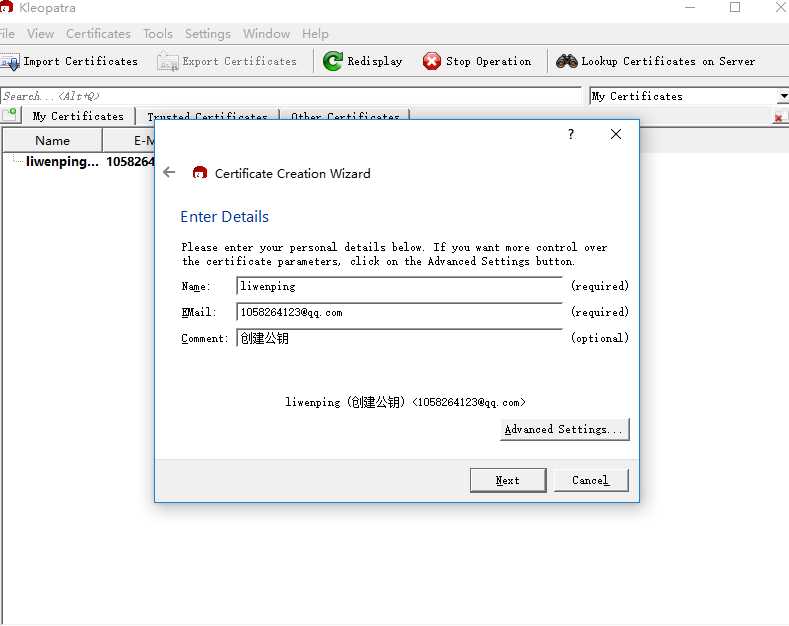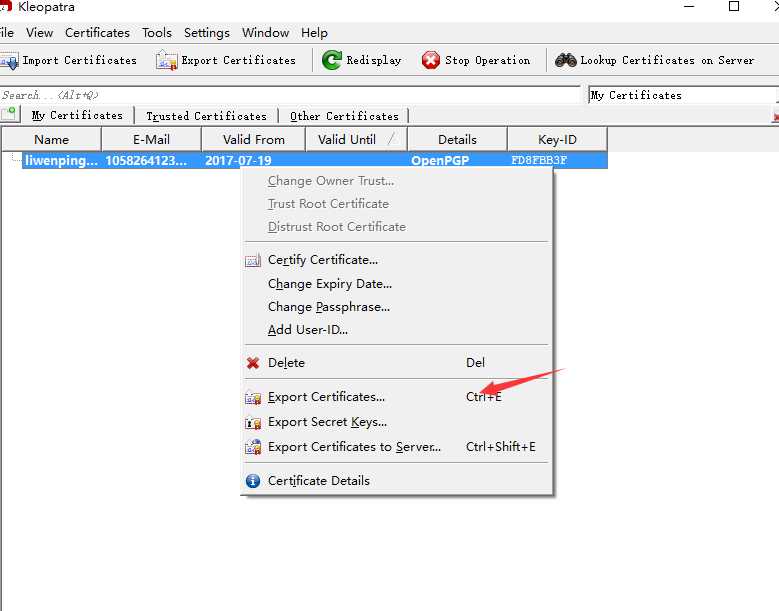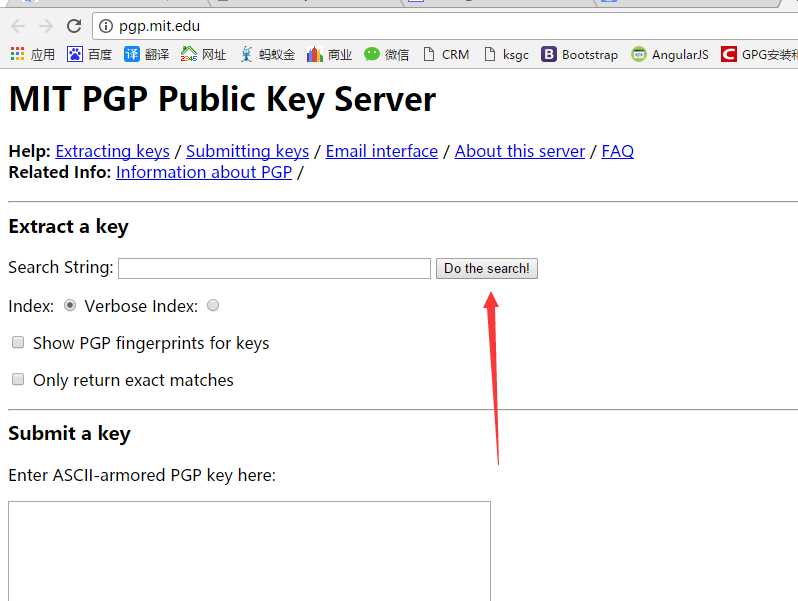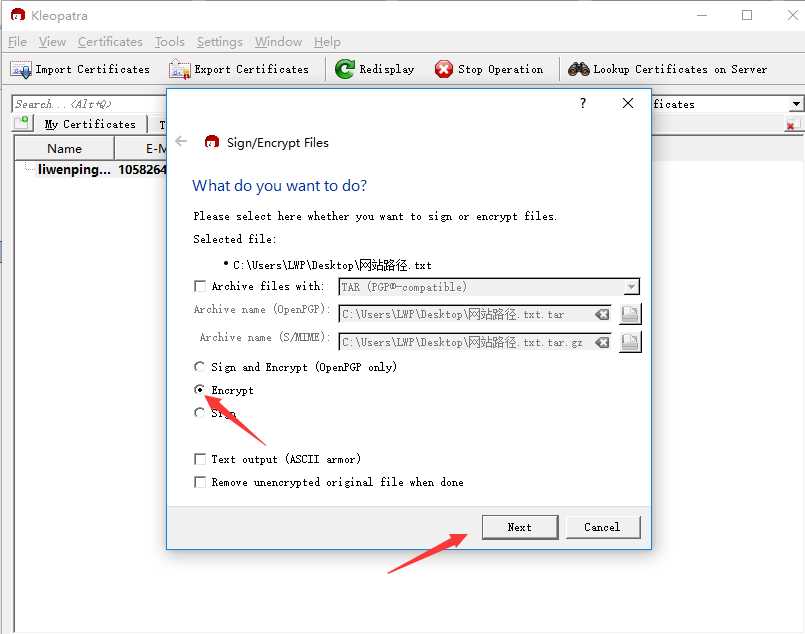2015-06-15 by u014076884
GPG,又称为GnuPG,全称是Gnu Private Guard,即GNU隐私卫士。GPG是以PGP算法为核心的强大的加密软件。但GPG项目是一套命令行程序,而且是为 Linux 等开源操作系统设计的。那么在Windows平台下如何使用GPG呢?不用担心,Gpg4win就是Windows平台GPG及图形前端的集合安装包。
简单介绍一下,Gpg4win是一款非对称加密方式软件。简单来讲,就是用公钥加密文件,用私钥解密文件。如果你需要发送加密信息,首先获取接收者的公钥,然后利用该公钥加密后传递,对方利用对应的私钥就可解密。也就是说,公钥是锁,私钥是钥匙。非对称加密方式很好地解决了传递机密信息的问题。
下载安装Gpg4win
请到官方网站下载:http://www.gpg4win.org/
之后运行安装程序,保持默认设置即可。安装完成后会要求设置信任的根证书,勾选下方的Root certificate defined or skip configuration(根证书已定义或跳过设置)即可。
创建密钥对
运行Kleopatra,点击File – New Certificate,会弹出Certificate Creation Wizard(证书创建向导)选择第一项 Create a personal OpenPGP key pair。填入Name(姓名)、Email(电子邮箱地址)和Comment(附加信息)。点击Advanced Settings,可以进行高级设置,为了增强安全性,建议选择最长的4096 bits,其余维持默认设置即可。点击Create Key,之后输入Passphrase,点击OK。
请牢记Passphrase,因为在使用自己的私钥时需要输入Passphrase。在创建的过程中,可以在下图所示的文本框中随意打字或者移动这一窗口,计算机将利用IO生成随机数。
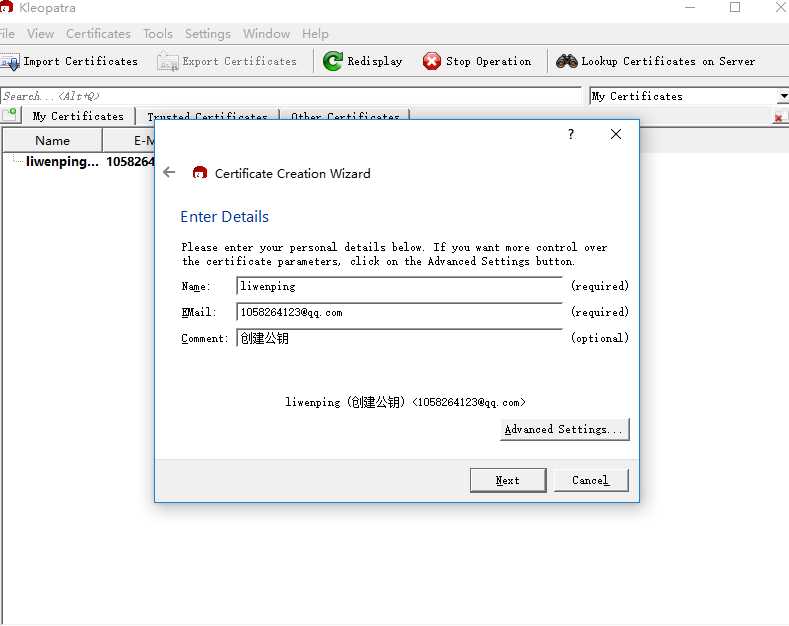
创建完成后,下方有三个选项是:备份密钥对、通过Email发送公钥、将公钥上传到服务器。如果不需要执行上述操作,点击Finish即可。
导入导出秘钥
公钥加密,私钥解密。如果想要别人给你发送加密信息,别人就要知道你的公钥才行。公钥之所以称为公钥,就是因为它是公开的。接下来,我们需要把自己的公钥公之于众,上传到专门的服务器上。这里以上传到MIT的PGP公钥服务器为例。
在Kleopatra主界面右键点击要导出的秘钥,点击Export Certificates,输入保存路径和文件名,点击保存后会得到一个asc文件。
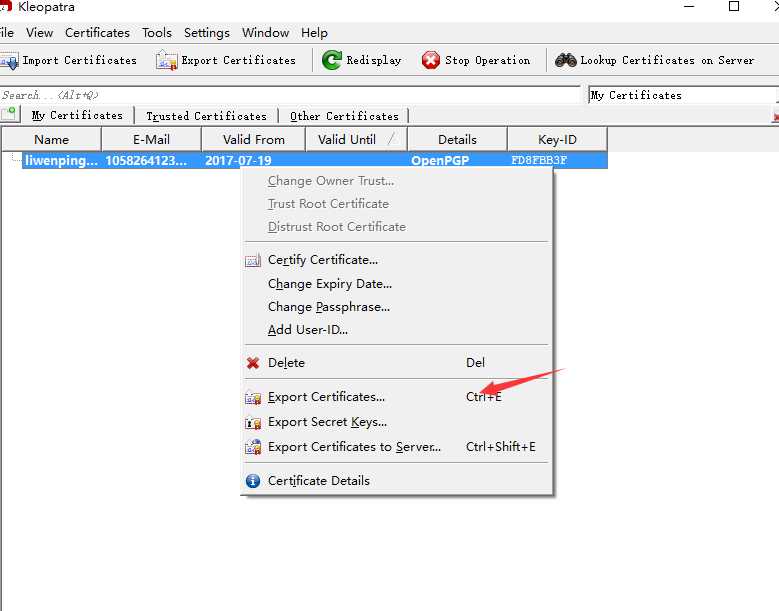
使用文本编辑器打开刚才生成的asc文件,复制全部内容。使用浏览器访问MIT的PGP公钥服务器http://pgp.mit.edu/,将刚才复制的内容黏贴到“Submit a key”下方的文本框里,点击Submit this key to the key server!。上传成功后,别人搜索你的邮箱即可获取你的公钥。
反过来,如果你想给别人发送加密信息,就需要获取他的公钥。假如我想发送给123@gmail.com,则需要通过以下步骤获取相应的公钥。
使用浏览器访问MIT的PGP公钥服务器http://pgp.mit.edu/,在“Extract a key”下方的文本框输入123@gmail.com,如下图所示。之后点击Do the search!。
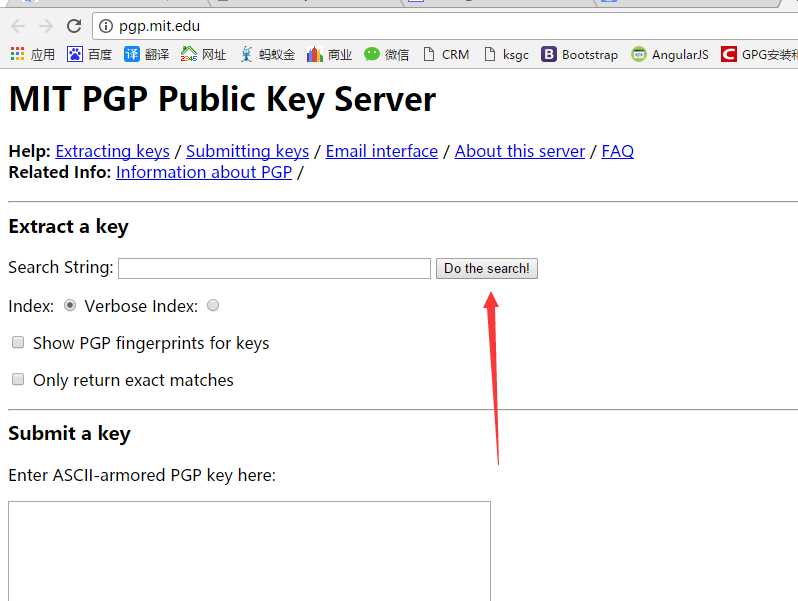
在搜索结果页中点击相应的keyID,会进入一个有一长串乱码的页面。复制该页面的全部内容。打开文本编辑器,黏贴刚才复制的内容,保存。文件名随意,例如“neo.asc”。在Kleopatra主界面点击Import Certificates,选择刚才保存的文件,点击打开。这样就成功导入了一个公钥。
加密文本
下面的例子将演示如何加密一段文本并通过邮件发送给别人。
打开文本编辑器,输入你想要加密的文本(即原文),保存。文件名随意,例如“send.txt”。在Kleopatra主界面点击 File – Sign/Encrypt Files,选择刚才保存的文件。之后弹出的窗口中间有3的选项,分别是签名并加密(Sign and Encrypt (OpenPGP only))、加密(Encrypt)、签名(Sign)。这里我们选择默认选项——加密(Encrypt)。因为我们要通过邮件发送纯文本,勾选Text output(ASCII armor)。点击Next。
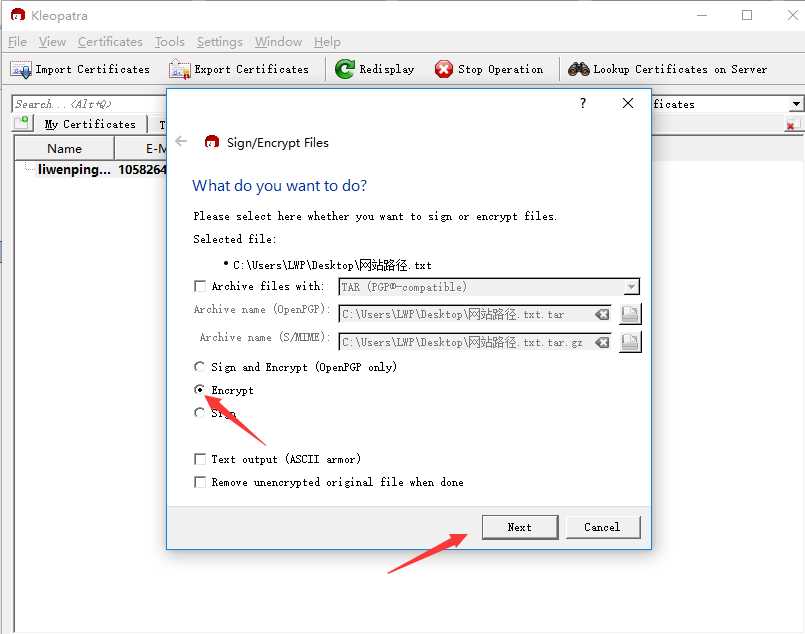
之后从上方的列表中选择接受方的公钥(前提是你已经导入了接收方的公钥),点击Add添加到下方列表。点击Ecrypt开始生成密文。密文生成后,点击Finish。在和原文同一路径下找到刚生成的密文“send.txt.asc”。用文本编辑器打开,复制全部内容。将刚才复制的密文发送给接收方,就像平时发邮件一样。
解密文本
下面的例子将演示如何解密一封收到的密文。
复制收到的密文。打开文本编辑器,粘贴,保存。文件名随意,例如“receive.txt”。在Kleopatra主界面点击 File – Decrypt/Verify Files,选择刚才保存的文件。选择输出的路径,默认是和密文同一路径,点击Decrypt/Verify。之后会要求你输入passphrase,就是我们在创建密钥时输入的那个。点击确定。解密完成后,点击OK。在输出路径找到解密后的文件“receive.txt.out”,用文本编辑器打开即可看到原文。
转自:https://m.th7.cn/show/47/201506/107545.html
本人需要集成到asp.net程序中